Быстрый старт
Быстрая установка и настройка умного дома VKU
- Шаг 1. Установка мобильного приложения VKU
- Шаг 2. Добавление центра управления в аккаунт
- Шаг 3. Добавление умных устройств в систему
- Шаг 4. Создание комнат, помещений, локаций
- Шаг 5. Совместное управление умным домом VKU
- Шаг 6. Автоматизация работы умного дома
Шаг 1. Скачайте и установите мобильное приложение «VKU» в App
Store или Google Market.
Перейдите в установленное приложение и создайте аккаунт VKU, используя свой адрес электронной почты. Подтвердите
создание аккаунта, активировав ссылку в письме, которое придет на указанную почту.
Создание отдельного аккаунта - необходимое действие для тех людей, с которыми Вы в дальнейшем планируете делиться возможностью управления устройствами Вашего умного дома.
Шаг 2. Добавьте центр управления в аккаунт
В мобильном приложении VKU нажмите "+", "Добавить хаб" и отсканируйте QR-код, указанный на обратной стороне центра управления.
После того как хаб добавится, зажмите на нем кнопку "Reset" на 10 секунд. Кнопка расположена на тыльной стороне центра управления. Хаб будет готов к работе через одну минуту.
В один аккаунт можно добавить несколько центров управления (офис/дом/гараж/дача) и централизованно управлять всеми Вашими устройствами, получать уведомления.
Внимание! Видеокамеры имеют возможность работы без центра управления (возможно создание аккаунта и добавление только одних камер в систему при использовании сети Wi-Fi).
При добавлении первой камеры, в ленте кнопок автоматически появится кнопка просмотра камер.

Шаг 3. Добавьте устройства
Используя подсказки и инструкции, добавьте устройства в умный дом. Переименуйте их по Вашему желанию и
проверьте работоспособность.
При добавлении новых устройств необходимо переключить центр управления в режим добавления с помощью мобильного приложения или кнопки на центре управления, нажав на нее на одну секунду. Режим поиска автоматически выключится через 90 секунд.
Режим поиска должен быть активирован при каждом добавлении устройств.
Шаг 4. Создайте комнаты и локации
Используя меню устройства (нажатие иконки в течение 3 секунд), добавьте устройство в нужное помещение или локацию и
выберите (сфотографируйте) изображение комнаты, дома или локации.
Это позволит Вам быстро находить необходимую комнату и оперативно управлять приборами, которые там находятся.
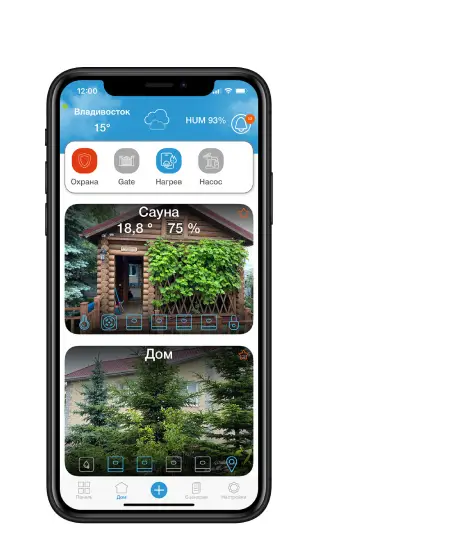
Шаг 5. Поделитесь умным домом
Для того чтобы поделиться Вашим домом, необходимо отправить запрос на подтверждение дружбы между аккаунтами.
После подтверждения, через меню устройства Вы можете предоставить доступ к Вашим устройствам.
Ваши друзья, члены семьи смогут самостоятельно управлять необходимыми устройствами, создавать сценарии, получать Push-уведомления.
Вы можете поделиться любыми устройствами, кроме видеокамер (доступно по премиум подписке)
Шаг 6. Создайте сценарии и таймеры
Режим автоматической работы не требует каких-либо действий от пользователя и основывается на сценариях,
которые Вы создали сами.
Вам доступны следующие виды сценариев:
- При нажатии кнопки происходит последовательность одного или нескольких действий.
Например:
- нажатие кнопки приводит к выключению света в нескольких комнатах
- нажатие на кнопку включает умную розетку на один час
- Сценарий по времени – устанавливается точное время и запускается автоматический сценарий:
- в 23:00ч. включается обогреватель и в 7:00ч. автоматически выключается(необходимо создать 2 таймера на 7:00ч. и 23:00ч.)
- Сценарий по условию - создается определенная последовательность действий при некотором
условии:
- если сработало открытие двери в промежуток времени с 7:00ч. до 9:00ч., то включается свет на 1 минуту и придет Push-уведомление.
- если температура в помещении упала ниже 10 градусов и влажность менее 30 процентов, то включить умную розетку на один час и другую умную розетку на 5 минут
- при въезде автомобиля в зону 10 км от вашей дачи – запускается обогреватель
- при выезде из зоны более 100 м выключается основной свет и включается дежурный свет
Вы можете управлять кнопкой охраны несколькими сценариями – срабатывание двери, датчика движения. Это позволит Вам не получать Push-уведомления когда кнопка охраны отключена и не запускать какие-либо сценарии, если вы находитесь дома.
Автоматическая работа умного дома ограничивается только Вашей фантазией.
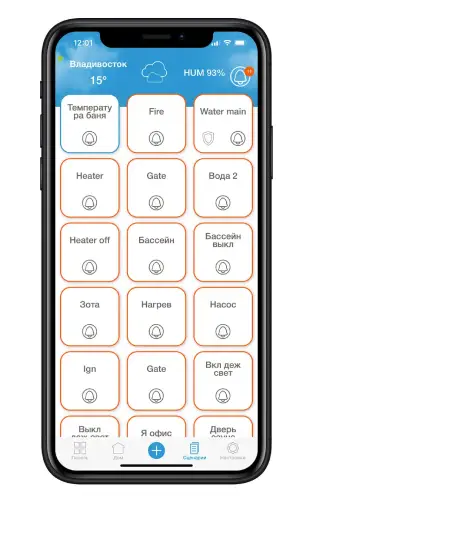
Шаг 1. Установка мобильного приложения VKU
Подробнее
Шаг 1. Скачайте и установите мобильное приложение «VKU» в App Store или Google Market.
Перейдите в установленное приложение и создайте аккаунт VKU, используя свой адрес электронной почты. Подтвердите
создание аккаунта, активировав ссылку в письме, которое придет на указанную почту.
Создание отдельного аккаунта - необходимое действие для тех людей, с которыми Вы в дальнейшем планируете делиться возможностью управления устройствами Вашего умного дома.
Шаг 2. Добавление центра управления в аккаунт
Подробнее
Шаг 2. Добавьте центр управления в аккаунт
В мобильном приложении VKU нажмите "+", "Добавить хаб" и отсканируйте QR-код, указанный на обратной стороне центра управления.
После того как хаб добавится, зажмите на нем кнопку "Reset" на 10 секунд. Кнопка расположена на тыльной стороне центра управления. Хаб будет готов к работе через одну минуту.
В один аккаунт можно добавить несколько центров управления (офис/дом/гараж/дача) и централизованно управлять всеми Вашими устройствами, получать уведомления.
Внимание! Видеокамеры имеют возможность работы без центра управления (возможно создание аккаунта и добавление только одних камер в систему при использовании сети Wi-Fi).
При добавлении первой камеры, в ленте кнопок автоматически появится кнопка просмотра камер.
Шаг 3. Добавление умных устройств в систему
Подробнее
Шаг 3. Добавьте устройства
Используя подсказки и инструкции, добавьте устройства в умный дом. Переименуйте их по Вашему желанию и
проверьте работоспособность.
При добавлении новых устройств необходимо переключить центр управления в режим добавления с помощью мобильного приложения или кнопки на центре управления, нажав на нее на одну секунду. Режим поиска автоматически выключится через 90 секунд.
Режим поиска должен быть активирован при каждом добавлении устройств.
Шаг 4. Создание комнат, помещений, локаций
Подробнее
Шаг 4. Создайте комнаты и локации
Используя меню устройства (нажатие иконки в течение 3 секунд), добавьте устройство в нужное помещение или локацию и
выберите (сфотографируйте) изображение комнаты, дома или локации.
Это позволит Вам быстро находить необходимую комнату и оперативно управлять приборами, которые там находятся.
Шаг 5. Совместное управление умным домом VKU
Подробнее
Шаг 5. Поделитесь умным домом
Для того чтобы поделиться Вашим домом, необходимо отправить запрос на подтверждение дружбы между аккаунтами.
После подтверждения, через меню устройства Вы можете предоставить доступ к Вашим устройствам.
Ваши друзья, члены семьи смогут самостоятельно управлять необходимыми устройствами, создавать сценарии, получать Push-уведомления.
Вы можете поделиться любыми устройствами, кроме видеокамер (доступно по премиум подписке)
Шаг 6. Автоматизация работы умного дома
Подробнее
Шаг 6. Создайте сценарии и таймеры
Режим автоматической работы не требует каких-либо действий от пользователя и основывается на
сценариях, которые Вы создали сами.
Вам доступны следующие виды сценариев:
При нажатии кнопки происходит последовательность одного или нескольких действий.
Например:
-
- нажатие кнопки приводит к выключению света в нескольких комнатах
- нажатие на кнопку включает умную розетку на один час
-
- в 23:00ч. включается обогреватель и в 7:00ч. автоматически выключается(необходимо создать 2 таймера на 7:00ч. и 23:00ч.)
-
- если сработало открытие двери в промежуток времени с 7:00ч. до 9:00ч., то включается свет на 1 минуту и придет Push-уведомление.
- если температура в помещении упала ниже 10 градусов и влажность менее 30 процентов, то включить умную розетку на один час и другую умную розетку на 5 минут
- при въезде автомобиля в зону 10 км от вашей дачи – запускается обогреватель
- при выезде из зоны более 100 м выключается основной свет и включается дежурный свет
Вы можете управлять кнопкой охраны несколькими сценариями – срабатывание двери, датчика движения. Это позволит Вам не получать Push-уведомления, когда кнопка охраны отключена и не запускать какие-либо сценарии если вы находитесь дома.
Автоматическая работа умного дома ограничивается только вашей фантазией.

















